C:ドライブのM.2 SSD化
確か3か月ほど前にPCを更新した顛末を記事にした際に、俺は硬派なんだからM.2 SSDなんか使わねんだかんな、と啖呵を切った覚えがある
いつの間にかその舌の根が乾き、しれっとM.2 SSDを導入したので、記事にする
きっかけはこれ ↓
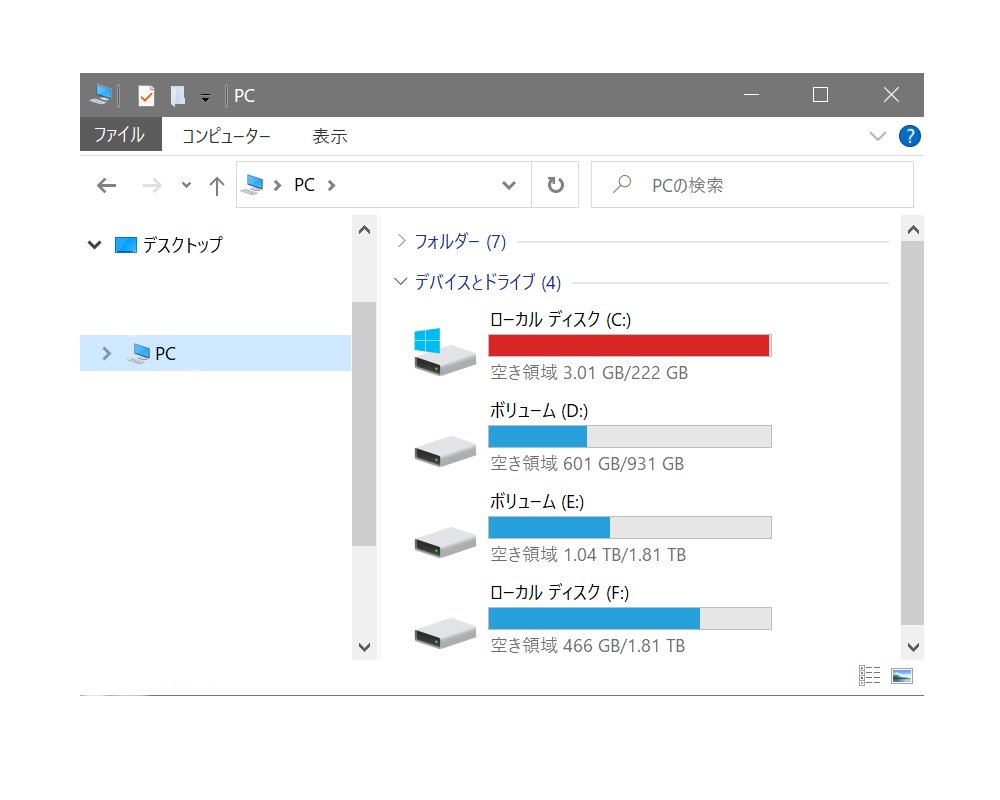
LightroomのDBファイルのバックアップは一世代までしか残さず、残りはすべて削除したりして、ディスクの空き容量には注意していたつもりだが、DaVinchi Reslolveのアップデートがあるということでファイルをダウンロードしようとしたらディスク容量が逼迫していてできないと言われた。凡その犯人は、iPhone1台とiPad2台のバックアップで60GB程度占有されている、Mobilesyncと言うフォルダであることは分かっているのだが、これを別のドライブに移す方法がわからず、もしできたとしても後々面倒なことになると思うので、手を付けないことにしている
C:ドライブの容量拡張のために価格比較サイトを見ていると、M.2 SSDが2.5in. SATA SSDと同等の価格だったので、M.2 SSDにすることにした。ブランドは宗教上の理由でKIOXIA


前回、C:ドライブをHDDから2.5in. SATA SDDに移行した時はクリーンインストールをしたが、Webで調べると、ディスククローニングと言う方法があるらしく、そのためにはソフトが必要なのだが、Macrium Reflectと言うソフトが30日間無料で使えるということだったので、これを使うことにした。Webで使い方を説明しているのを見るのだが、クローン先のM.2 SSDをUSB接続の外付けケースに入れて繋げて作業することの紹介しか出ていない。私は、できるだけ出費を抑えるために(ディスククローニングのためだけに外付けケースを買うようなことはしたくない)、一部のWebに、Mother boardのM.2 スロットに繋げてもできるようなことが書いてあったので、これを信じて、腕捲りをして(モノがMacriumだけに)現行C:ドライブをSATAのスロットに、移行先のM.2 SSDをMother boardのM.2スロットに取り付けて作業することとした

Mother boardを上から見て、M.2スロットを覗いたところ。CPU Cooler(AK620)のフィンが大きく、ヒートシンク(シート貧苦と言いそうになるのは私だけですかねああそうですか)の両端のネジが外せないかと心配だったが、何とかアクセスすることができた


先日のPC組み立ての際にやらかしたような、伝熱面の保護シールを剥し忘れるような失態もなく、無事固定
他の関係ないHDDのSATAケーブルを外してReflectを起動して、クローニングを実施したが、その時の失敗を記す
- 移行先のディスクが、元のC:ドライブと同じ容量のパーティションしか切られず、残りは未割当の状態になってしまうのに、その原因が分からずしばらく悩んだ
- 何回かやり直すのだが、一旦できてしまったパーティションはWindowsの管理ツールでは削除できず、diskpartと言うコマンドを使ってできることが分かるまで時間がかかった
- 以上がクリアになって現行のC:ドライブで立ち上げて、このC:ドライブのReflectを起動してクローニングするのだが、途中でC:ドライブのマウントを解除できないというエラーが発生
- この時点で、Mother boardにM.2 SSDを付けてのクローニングを断念、仕方なくAmazonで安い外付けケースを購入(下の写真)
- ディスククローニングは成功したが、Mother boardのM.2スロットにSSDを取り付けて起動すると”Inaccessible boot device”と言うエラーが発生し、BIOSでOS立ち上げ時のデバイスの起動順序を何回も見直したが改善せず、WebでSafe modeで起動して見ると良いという記事があり、試してみるとうまく行った

以上、これで3日楽しませてもらった。結果がこれ↓
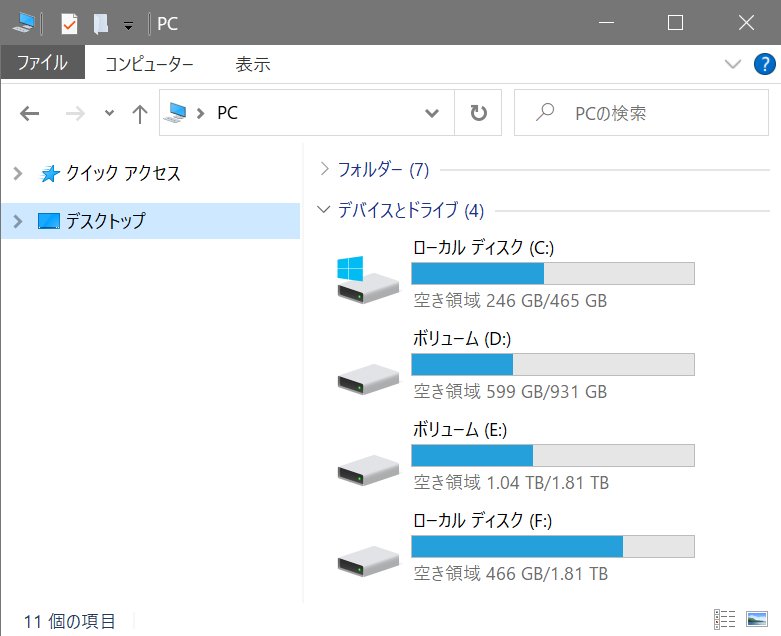
Windowsの起動時間も早くなった。HDDを繋いで起動した時は、やはりHDDのスピンアップに要する時間のためか、若干遅い感じがする。それでも前より明らかに早い。ソフトウェアの起動も明らかに早くなり、デスクトップに置いてあるデータの読み込みも早い。瞬きする間に、と言う感じである。CrystalDiskMarkの結果は、ほぼ看板通りだ
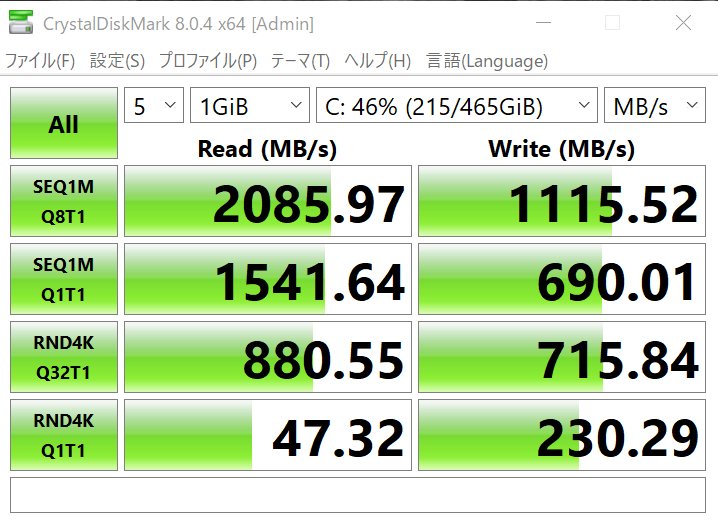
で、何を言いたかったかと言うと
2.5in.SSDからM.2SSDのへのクローニングにあたり、Mother boardのM.2 SSDスロットへのクローニングはできず、USB外付けケースに繋いで行うしかないようだ
“Inaccessible boot device”と言うエラーが発生した暁には、Windowsを一旦Safe modeで起動すれば、その後正常に立ち上がるようだ
以上でし
2023/12/08
んねぞう

 ■ nNEZOU Portal
■ nNEZOU Portal ■ んねブラ(nNEBLUR)
■ んねブラ(nNEBLUR) ■ People I met in India
■ People I met in India ■ Murphy's Lawカレンダー
■ Murphy's Lawカレンダー ■ twitter (旧 X)(@nnezou)
■ twitter (旧 X)(@nnezou)
 ■ instagram (nnezou)
■ instagram (nnezou)
